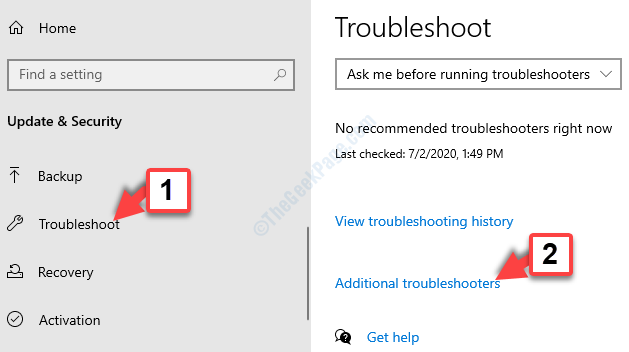Est le Optimisation de la livraison le service ne s'éteint pas? Si tel est le cas auquel vous êtes confronté, vous devez d'abord effectuer une modification du registre. Ce n'est qu'après le changement que vous pouvez changer de service. Mais avant de passer aux principales solutions, vous devriez jeter un œil à la section des solutions de contournement initiales, si elles peuvent fournir une solution valable à ce problème -
Solutions de contournement initiales-
1. Redémarrer votre appareil, puis essayez de désactiver le service.
2. Essayez d'effectuer la modification à partir d'un compte administratif.
Si aucune de ces solutions préliminaires n'a fonctionné, essayez ce correctif-
Fix-Modifier le registre
La modification de la valeur d'une clé de registre peut résoudre ce problème.
1. Clique sur le Rechercher case puis tapez "regedit“.
2. Maintenant, cliquez sur "Éditeur de registre" dans les résultats de la recherche pour l'ouvrir sur votre ordinateur.

REMARQUE–
Une fois que vous avez ouvert la fenêtre de l'Éditeur du Registre, cliquez sur "
Déposer” > “Exportation" pour créer une sauvegarde de votre base de registre. Nommez la sauvegarde comme il convient et stockez-la dans un emplacement sécurisé.Après avoir parcouru notre correctif, si vous rencontrez un problème, importercette sauvegarde sur votre ordinateur.
3. Maintenant, sur le côté gauche, allez par ici-
Ordinateur\HKEY_LOCAL_MACHINE\SYSTEM\CurrentControlSet\Services\DoSvc
4. Après cela, sur le côté droit, double-cliquer au "Démarrer” DWORD valeur pour la modifier.

5. Définir la valeur de ce DWORD Valeur à "4“.
6. Cliquer sur "d'accord" pour enregistrer les modifications.

Fermer la Éditeur de registre la fenêtre.
Redémarrer votre ordinateur pour enregistrer les modifications.
C'est ça! Après le redémarrage, vous pouvez vérifier l'état of Optimisation de la livraison service en suivant ces étapes simples-
1. presse Touche Windows + R pour ouvrir la fenêtre Exécuter.
2. Taper "services.msc" puis cliquez sur "d'accord" pour accéder à l'utilitaire Services.

3. Dans le Prestations de service fenêtre, faites défiler vers le bas jusqu'à ce que vous voyiez le "Optimisation de la livraison" un service.
4. Double-cliquez dessus pour vérifier son état.

Vous devriez maintenant voir que le service est désactivé sur votre ordinateur.
Mais si vous voyez qu'il n'est pas désactivé, faites simplement ces-
1. Définissez le type de démarrage sur "Désactivée“.
2. Maintenant, cliquez sur "Appliquer" puis cliquez sur "d'accord“.

De cette façon, vous pouvez définir la désactivation du Optimisation de la livraison sur ton ordinateur.